冲水马桶是家庭生活中必不可少的设备,但是偶尔会出现漏水问题,给我们的生活带来不便。为了解决这一问题,本文将深入探讨冲水马桶漏水的原因及解决方法。...
2025-03-06 28 空调代码
笔记本电脑在使用过程中,有时会出现音频无法播放或声音质量不佳的问题,这很可能是由于音频驱动程序损坏或未正确安装所致。本文将详细介绍如何安装笔记本音频驱动程序,帮助用户解决音频问题,恢复音频正常播放。
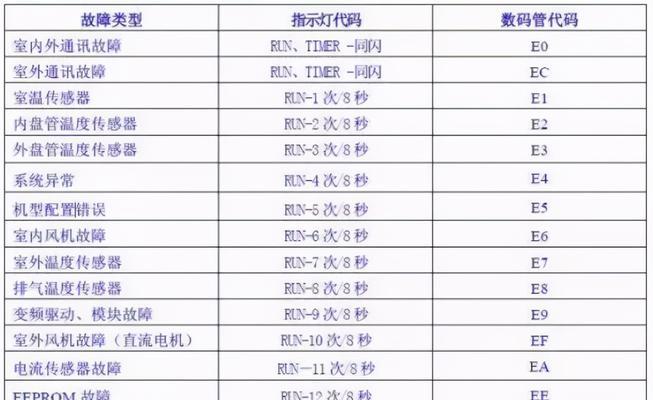
一、确认驱动程序的型号和版本
在开始安装之前,用户需要确认自己笔记本的音频驱动程序的型号和版本,可以通过打开设备管理器并展开“声音、视频和游戏控制器”查看。
二、下载合适的音频驱动程序
根据确认的音频驱动程序型号和版本,用户可以到笔记本电脑厂商官网或相关驱动下载网站搜索并下载对应的音频驱动程序。

三、备份现有音频驱动程序
在开始安装新的音频驱动程序之前,为了避免意外情况发生,建议用户先备份现有的音频驱动程序,可以在设备管理器中右键点击相应驱动程序选择“导出驱动程序”。
四、卸载旧的音频驱动程序
在安装新的音频驱动程序之前,用户需要先将旧的音频驱动程序进行卸载。用户可以在设备管理器中找到对应的音频驱动程序,右键点击选择“卸载设备”。
五、重新启动电脑
在卸载旧的音频驱动程序后,用户需要重新启动电脑,以确保之前的驱动程序完全被删除。
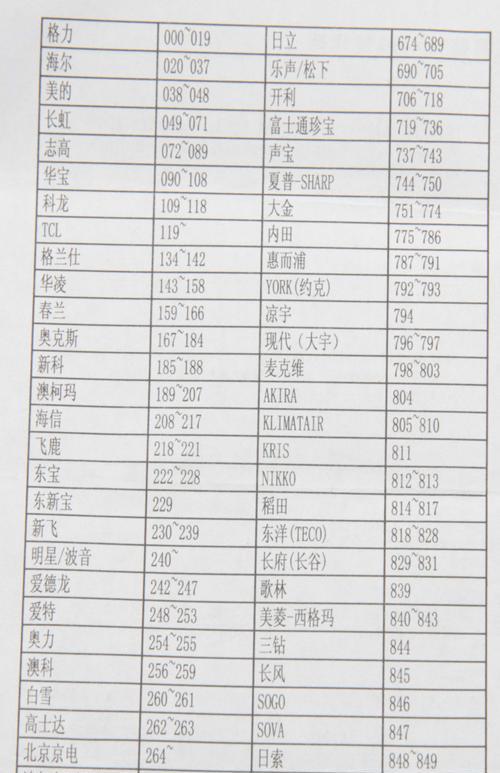
六、运行新的音频驱动程序安装程序
在电脑重新启动后,用户可以运行之前下载好的音频驱动程序安装程序。通常情况下,用户只需双击安装程序,按照提示完成安装即可。
七、接受许可协议
在运行音频驱动程序安装程序时,用户需要阅读并接受相关的许可协议,然后点击“下一步”继续安装。
八、选择安装路径
在安装过程中,用户需要选择音频驱动程序的安装路径。通常情况下,建议用户保持默认设置,直接点击“下一步”进行安装。
九、等待安装完成
安装过程可能需要一些时间,请耐心等待直到安装完成。在安装过程中,不要中断电源或关闭计算机。
十、完成安装
安装完成后,用户可以点击“完成”按钮退出安装程序。建议用户重新启动电脑以确保新的音频驱动程序生效。
十一、测试音频播放
安装完音频驱动程序后,用户可以尝试播放一段音乐或视频来测试音频是否正常工作。如果出现声音,并且声音质量良好,则表示安装成功。
十二、恢复备份的音频驱动程序(可选)
如果用户在安装过程中遇到问题,或者对新的音频驱动程序不满意,可以选择恢复之前备份的音频驱动程序。在设备管理器中右键点击相应驱动程序选择“更新驱动程序”,然后选择“浏览计算机以查找驱动程序软件”,最后选择之前备份的驱动程序进行恢复。
十三、更新音频驱动程序
为了保持笔记本音频的最佳性能,建议用户定期检查更新,并根据需要升级音频驱动程序。用户可以定期访问笔记本电脑厂商官网或相关驱动下载网站,查找最新的音频驱动程序并进行更新。
十四、寻求专业帮助
如果用户在安装音频驱动程序的过程中遇到困难或问题,建议寻求专业人士的帮助,避免因错误操作导致更多问题。
十五、
通过本文的教程,用户可以学会如何安装笔记本音频驱动程序,解决音频问题。在安装过程中,用户需要注意备份现有驱动程序、卸载旧的驱动程序、选择合适的驱动程序版本、及时更新驱动程序等。只要按照步骤操作,用户可以轻松解决笔记本音频问题,享受到更好的音频体验。
标签: 空调代码
版权声明:本文内容由互联网用户自发贡献,该文观点仅代表作者本人。本站仅提供信息存储空间服务,不拥有所有权,不承担相关法律责任。如发现本站有涉嫌抄袭侵权/违法违规的内容, 请发送邮件至 3561739510@qq.com 举报,一经查实,本站将立刻删除。
相关文章

冲水马桶是家庭生活中必不可少的设备,但是偶尔会出现漏水问题,给我们的生活带来不便。为了解决这一问题,本文将深入探讨冲水马桶漏水的原因及解决方法。...
2025-03-06 28 空调代码

科威龙燃气灶是现代厨房中常见的一种炊具,随着时间的推移和使用频率的增加,燃气灶表面可能会积累油污、食物残渣等脏物。定期对燃气灶进行清洗是非常必要的,不...
2025-03-02 34 空调代码

随着现代生活水平的提高,中央空调在家庭和办公场所中越来越常见。然而,很多人对于中央空调是否需要进行定期清洗存在疑问。本文将探讨中央空调清洗的必要性及频...
2025-03-01 30 空调代码

小松鼠壁挂炉作为一种常见的暖气设备,在使用过程中可能会出现各种问题,其中之一就是显示E7故障。本文将深入探讨小松鼠壁挂炉显示E7问题的原因,并提供一些...
2025-03-01 25 空调代码

亚欧中央空调代码是指在亚洲和欧洲地区广泛应用的一种高级空调系统,该系统通过编写和应用专门的代码,实现对空调设备的自动控制、智能化管理和优化运行。本文将...
2025-02-07 42 空调代码

凯利中央空调作为市场上领先的空调品牌之一,其核心竞争力之一就是出色的代码设计与优化能力。本文将从凯利中央空调代码的设计与优化角度出发,探讨实现高效节能...
2025-02-05 44 空调代码